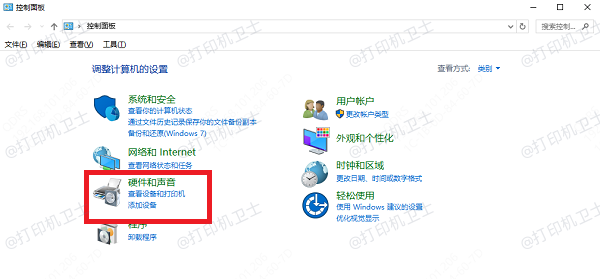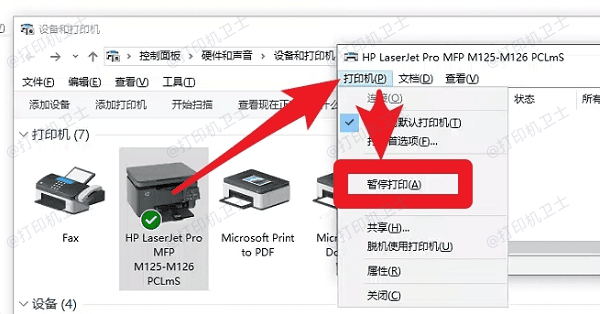在使用打印機過程中,許多用戶會遇到打印機顯示“已暫停”的問題,導致無法正常打印。這種情況可能由多種原因引起。本文將詳細介紹打印機顯示“已暫停”的可能原因,并提供相應的解決方案,幫助用戶快速恢復打印功能。

一、檢查打印機狀態(tài)并取消暫停
打印機的“已暫停”狀態(tài)可能是由于用戶或系統(tǒng)錯誤地啟用了暫停功能。以下是在 Windows 電腦上取消暫停的方法:
1. 按Win + R,輸入 `control printers`,回車打開“設備和打印機”窗口。
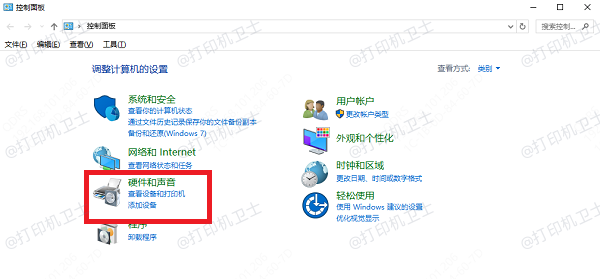
2. 找到當前使用的打印機,右鍵點擊并選擇“查看正在打印的內(nèi)容”。
3. 在打開的窗口中,點擊“打印機”菜單,檢查“暫停打印”選項是否被勾選。
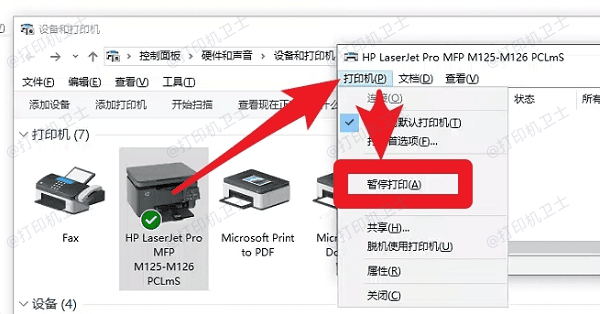
4. 如果該選項被選中,點擊取消勾選,即可解除暫停狀態(tài)。
二、檢查打印機連接
有時,打印機“已暫停”可能是由于連接問題導致的。可以按照以下步驟檢查:
1. 檢查 USB 連接:

2. 檢查網(wǎng)絡連接(適用于無線打印機):
-
如果是 Wi-Fi 連接的打印機,請檢查打印機是否正常連接到 Wi-Fi。
-
在打印機控制面板上,找到網(wǎng)絡設置,查看 Wi-Fi 是否連接正常。
-
重新啟動路由器和打印機,確保網(wǎng)絡穩(wěn)定。
3. 檢查共享打印機連接(適用于局域網(wǎng)打印機):
三、更新打印機驅(qū)動
打印機驅(qū)動程序過時或損壞,也可能導致“已暫停”狀態(tài)。
四、清除打印任務隊列
如果打印任務堆積過多,可能會導致打印機卡住,表現(xiàn)為“已暫停”狀態(tài)。這時,可以嘗試清除打印隊列:
[1] [2] 下一頁
|